-
Hiện tại trang web đang trong quá hình chuyển đổi và tái cấu trúc lại chuyên mục nên có thể một vài chức năng chưa hoàn thiện, một số bài viết và chuyên mục sẽ thay đổi. Nếu sự thay đổi này làm bạn phiền lòng, mong bạn thông cảm. Chúng tôi luôn hoan nghênh mọi ý kiến đóng góp để chúng tôi hoàn thiện và phát triển. Cảm ơn
You are using an out of date browser. It may not display this or other websites correctly.
You should upgrade or use an alternative browser.
You should upgrade or use an alternative browser.
Font hỗ trợ tiếng Hoa và tiếng Việt + Từ điển Hán Việt
- Thread starter xiaohuang
- Ngày gửi
MinhThang
Manager
to xiahuang , cho mình hỏi , mình đang dùng N82 xài hđh tiếng hoa , giờ máy mình xem được chũ việt rùi , giờ mình đang kiềm bộ gõ tiếng việt , không biết có không ? nhờ giúo đỡ . cám ơn
Phải cái này không bạn:
dangduc
New Member
Với font Regular 3 này đã sử dụng rất tốt rồi , nhưng vấn đề tiếp nữa là phần mềm Font Router ( Để cài font cho máy hiển thị được font ngoài không phải của hệ thống , khi cài nó vào thì không thể dùng được Quick Sheet trong bộ QuickOffice v4.5 ( version khác mình chưa thử ) , không bít có bạn nào bị thế ko ?
AndyCuong
Supper Moderators
Phải cái này không bạn:
không phải bộ này , mình kiếm bộ gõ như xiaohuang hoặc kojiro , 2 bộ đó cài vào hệ thống , bộ của bạn mình đã có , như cùng cám ơn bạn nhiều .
xiaohuang
New Member
Quick Sheet trên máy mình cũng thế, một số file Excel hơi nặng thì mở không được còn file nhẹ thì mở được, nhưng bạn có thể dùng phần mềm OfficeSuite 4.6 thì file Excel nào cũng mở được.Với font Regular 3 này đã sử dụng rất tốt rồi , nhưng vấn đề tiếp nữa là phần mềm Font Router ( Để cài font cho máy hiển thị được font ngoài không phải của hệ thống , khi cài nó vào thì không thể dùng được Quick Sheet trong bộ QuickOffice v4.5 ( version khác mình chưa thử ) , không bít có bạn nào bị thế ko ?
xiaohuang
New Member
Hướng dẫn thiết kế font Hoa-Việt bằng phần mềm Font Creator 5.0
Mình rất ủng hộ các bạn cùng tham gia thiết kế font Hoa - Việt với mình, mong rằng sẽ có nhiều font Hoa - Việt tốt hơn cho S60v3. Mình xin chia sẻ những kinh nghiệm thiết kế font của mình cho các bạn, bạn nào có cách khác hay hơn xin góp ý nha.
Có 3 cách để thiết kế được font Hoa-Việt:
Cách1: Tự thiết kế tất cả các ký tự: ưu điểm là có thể thiết kế theo ý mình nhưng mất rất nhiều thời gian cũng như độ rủi ro không hiển thị được tiếng Hoa hoặc tiếng Việt.
Cách 2: Thêm ký tự tiếng Hoa vào font tiếng Việt sẵn có: cách này cũng mất rất nhiều thời gian vì ký tự tiếng Hoa rất nhiều, làm xong 1 font chắc phải mất vài tháng, và nhiều khi gặp lỗi không xem được tiếng Hoa.
Cách 3: Thêm ký tự tiếng Việt vào font tiếng Hoa sẵn có: đây là cách tối ưu nhất, làm nhanh lại ít khi mắc lỗi không xem được tiếng Hoa hay Việt.
Mình sẽ hướng dẫn chi tiết Cách 3 để anh em tham khảo:
Bước 1: Chọn font tiếng Hoa sẵn có: Để xem được tiếng Việt trên mobile bạn phải chọn font Unicode dạng TTF. Để biết font nào là font Unicode bạn mở Font Creator, chọn font tiếng Hoa (vào File > Open > Installed Font để chọn font cài sẵn trong Windows, muốn chọn font chưa cài thì vào Font File). Click chuột phải vào một ký tự tiếng Hoa bất kỳ rồi chọn Properties > Mappings: Chọn Microsoft Unicode BMP only trong ô Platforms (không có mục này thì không phải font Unicode), nếu có giá trị ở ô Value và Mappings thì đó là Font Unicode, còn nếu ở ô Value chỉ có số 0 và không có thông tin ở ô Mappings thì không phải là Font Unicode.
Xem hình:
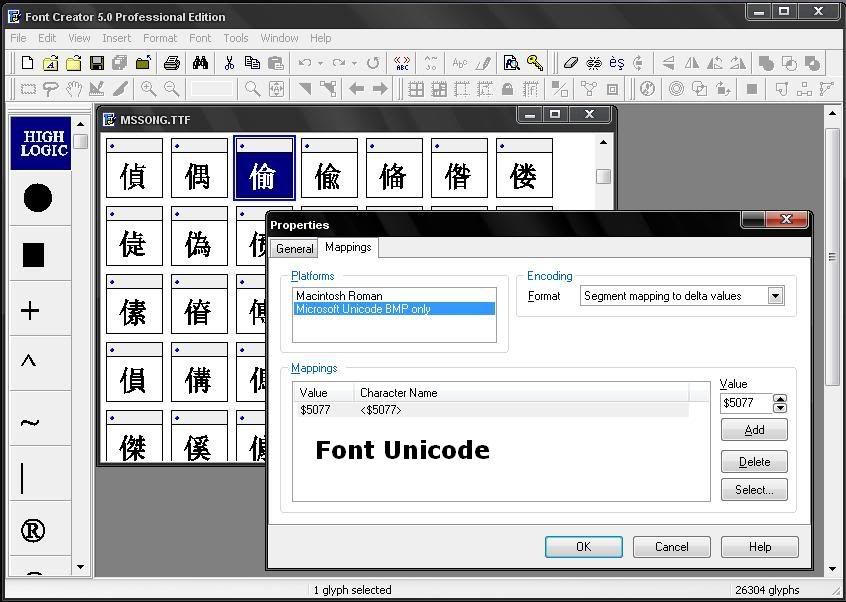
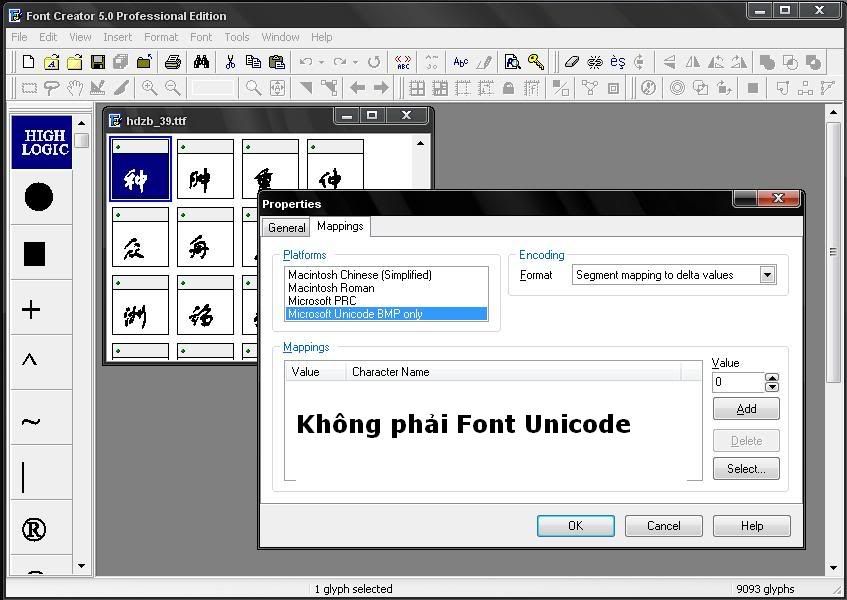
Bước 2: sau khi chọn được font tiếng Hoa ta tiến hành add ký tự tiếng Việt vào.
- Click chuột phải vào vùng trống chọn add để thêm ô chứa font (Tips: Muốn add nhiều ô cùng lúc bạn có thể nhấn giữ phím Ctrl chọn những ô vừa add sau đó kích chuột phải vào vùng trống chọn add thì số ô được chọn sẽ được tăng gấp đôi)
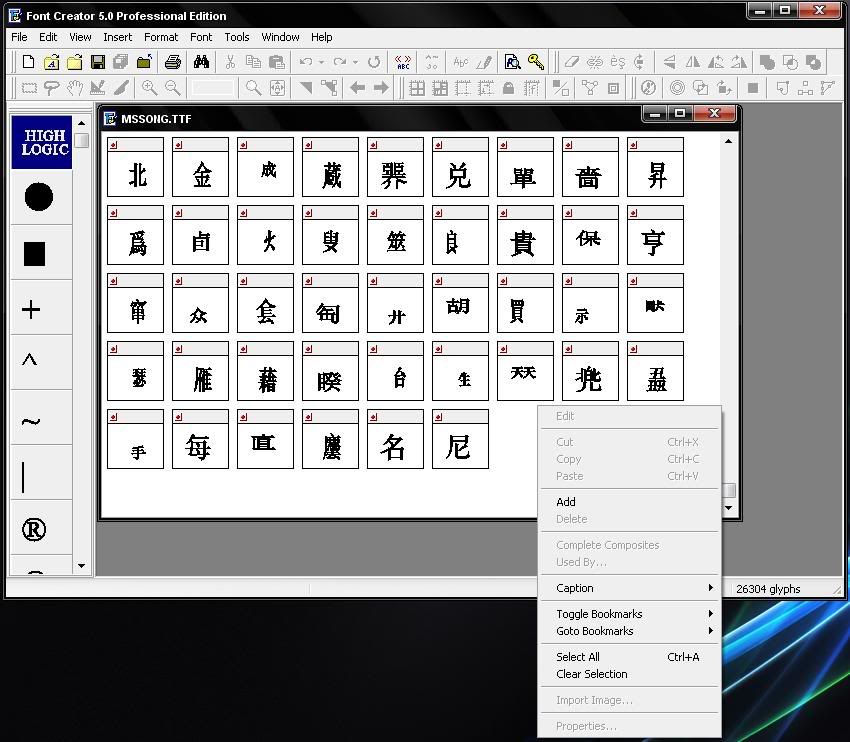
- Mở font Unicode tiếng Việt ra, chọn những ký tự tiếng Việt còn thiếu trong font tiếng Hoa. Bạn kích chuột phải vào ký tự muốn sao chép chọn Copy sau đó chuyển sang font tiếng Hoa Paste vào những ô trống vừa add (Tips: Bạn có thể vừa giữ Ctrl để chọn những từ cần copy)
- Sau khi add hết ký tự tiếng Việt ta tiến hành thêm Mappings cho từng ký tự Unicode vừa thêm vào (công đoạn này rất quan trọng, nếu add sai mapping thì ký tự đó không có tác dụng)
+ Trở lại font tiếng Việt, kích chuột phải vào ký tự bạn vừa copy chọn properties > Mappings > copy giá trị trong ô Value.
+ Vào font tiếng Hoa, cũng làm như thế trên ký tự mới thêm vào. Trong ô Mapping, bạn paste giá trị vừa copy vào ô Value rồi chọn Add > OK
Khi nào bạn add hết mappings cho tất cả các ký tự mới thêm vào là bạn có thể sử dụng font đó trên điện thoại.
Lưu ý:
- Bạn nên làm cẩn thận vì chương trình này có lúc không cho Undo nên nếu làm sai là phải làm lại cả đó.
- Trong phần đổi tên Font, nếu có chỗ nào không hiểu thì không nên sửa nếu không font có thể hỏng luôn đó.
- Muốn dùng font tiếng Hoa không phải Unicode bạn phải sửa lại mappings cho tất cả các font sang dạng Unicode
- Font phải được thiết kế với định dạng TTF mới dùng được trên điện thoại
Tặng các bạn phần mềm Font Creator 5.0 Professional Edition (bản full) để sử dụng tốt hơn.
http://www.mediafire.com/?tyajknynoj0
Mình rất ủng hộ các bạn cùng tham gia thiết kế font Hoa - Việt với mình, mong rằng sẽ có nhiều font Hoa - Việt tốt hơn cho S60v3. Mình xin chia sẻ những kinh nghiệm thiết kế font của mình cho các bạn, bạn nào có cách khác hay hơn xin góp ý nha.
Có 3 cách để thiết kế được font Hoa-Việt:
Cách1: Tự thiết kế tất cả các ký tự: ưu điểm là có thể thiết kế theo ý mình nhưng mất rất nhiều thời gian cũng như độ rủi ro không hiển thị được tiếng Hoa hoặc tiếng Việt.
Cách 2: Thêm ký tự tiếng Hoa vào font tiếng Việt sẵn có: cách này cũng mất rất nhiều thời gian vì ký tự tiếng Hoa rất nhiều, làm xong 1 font chắc phải mất vài tháng, và nhiều khi gặp lỗi không xem được tiếng Hoa.
Cách 3: Thêm ký tự tiếng Việt vào font tiếng Hoa sẵn có: đây là cách tối ưu nhất, làm nhanh lại ít khi mắc lỗi không xem được tiếng Hoa hay Việt.
Mình sẽ hướng dẫn chi tiết Cách 3 để anh em tham khảo:
Bước 1: Chọn font tiếng Hoa sẵn có: Để xem được tiếng Việt trên mobile bạn phải chọn font Unicode dạng TTF. Để biết font nào là font Unicode bạn mở Font Creator, chọn font tiếng Hoa (vào File > Open > Installed Font để chọn font cài sẵn trong Windows, muốn chọn font chưa cài thì vào Font File). Click chuột phải vào một ký tự tiếng Hoa bất kỳ rồi chọn Properties > Mappings: Chọn Microsoft Unicode BMP only trong ô Platforms (không có mục này thì không phải font Unicode), nếu có giá trị ở ô Value và Mappings thì đó là Font Unicode, còn nếu ở ô Value chỉ có số 0 và không có thông tin ở ô Mappings thì không phải là Font Unicode.
Xem hình:
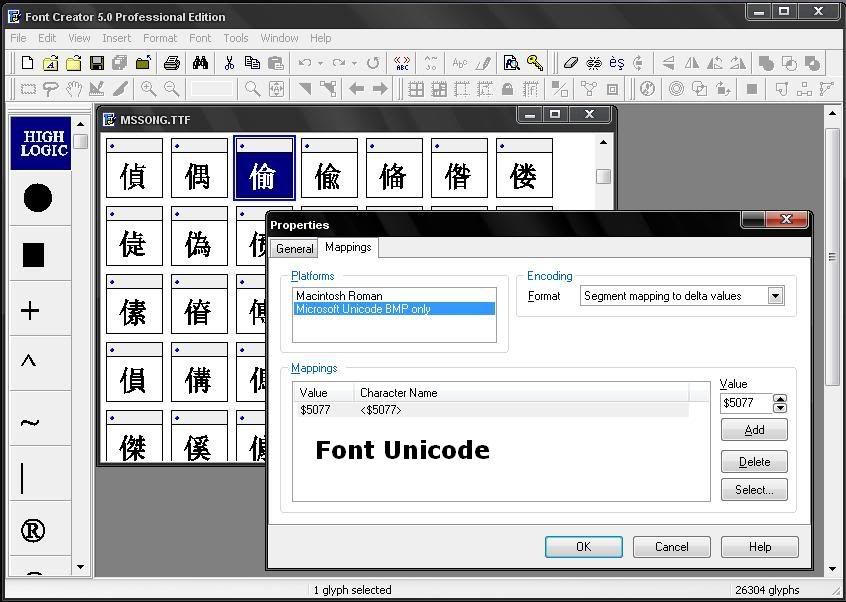
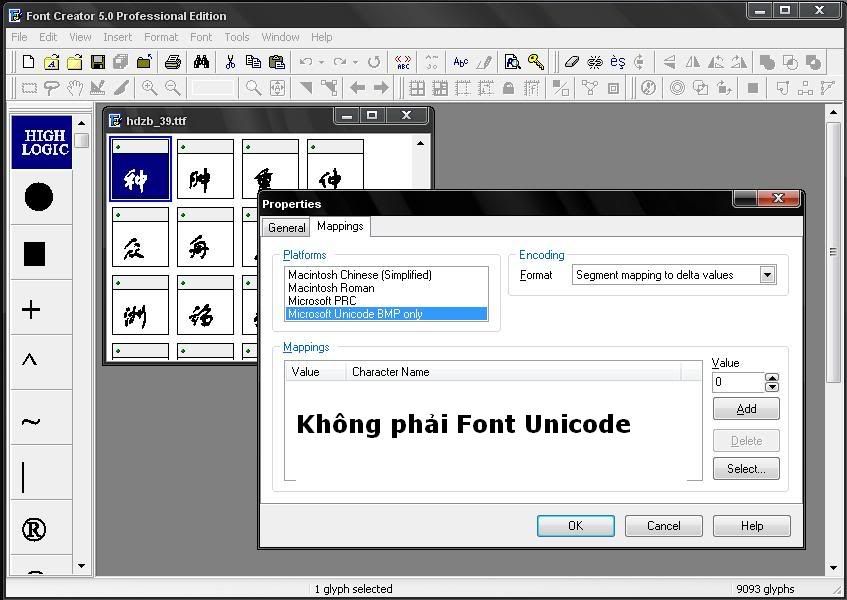
Bước 2: sau khi chọn được font tiếng Hoa ta tiến hành add ký tự tiếng Việt vào.
- Click chuột phải vào vùng trống chọn add để thêm ô chứa font (Tips: Muốn add nhiều ô cùng lúc bạn có thể nhấn giữ phím Ctrl chọn những ô vừa add sau đó kích chuột phải vào vùng trống chọn add thì số ô được chọn sẽ được tăng gấp đôi)
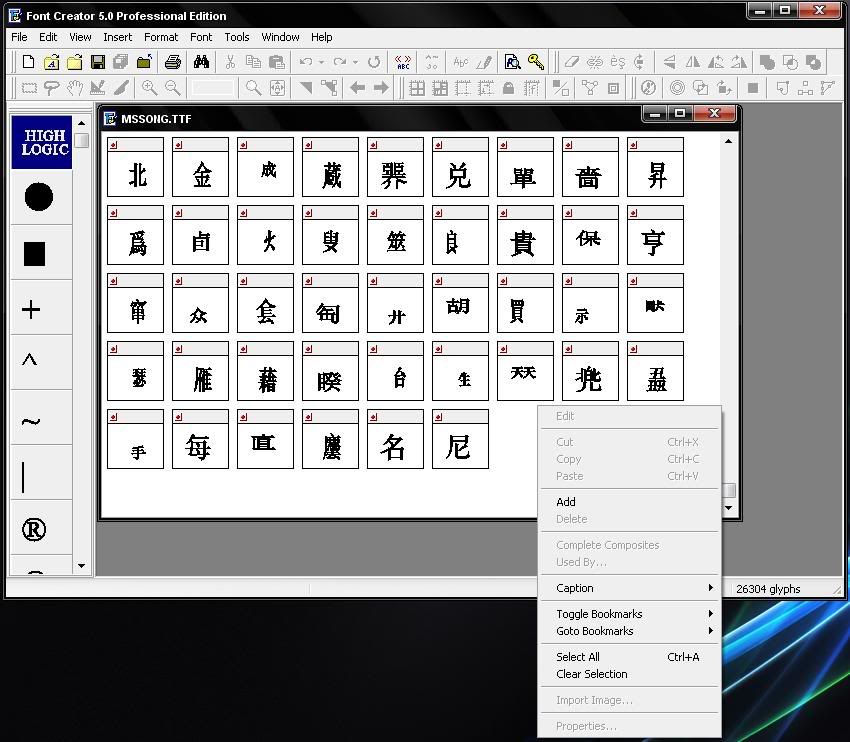
- Mở font Unicode tiếng Việt ra, chọn những ký tự tiếng Việt còn thiếu trong font tiếng Hoa. Bạn kích chuột phải vào ký tự muốn sao chép chọn Copy sau đó chuyển sang font tiếng Hoa Paste vào những ô trống vừa add (Tips: Bạn có thể vừa giữ Ctrl để chọn những từ cần copy)
- Sau khi add hết ký tự tiếng Việt ta tiến hành thêm Mappings cho từng ký tự Unicode vừa thêm vào (công đoạn này rất quan trọng, nếu add sai mapping thì ký tự đó không có tác dụng)
+ Trở lại font tiếng Việt, kích chuột phải vào ký tự bạn vừa copy chọn properties > Mappings > copy giá trị trong ô Value.
+ Vào font tiếng Hoa, cũng làm như thế trên ký tự mới thêm vào. Trong ô Mapping, bạn paste giá trị vừa copy vào ô Value rồi chọn Add > OK
Khi nào bạn add hết mappings cho tất cả các ký tự mới thêm vào là bạn có thể sử dụng font đó trên điện thoại.
Lưu ý:
- Bạn nên làm cẩn thận vì chương trình này có lúc không cho Undo nên nếu làm sai là phải làm lại cả đó.
- Trong phần đổi tên Font, nếu có chỗ nào không hiểu thì không nên sửa nếu không font có thể hỏng luôn đó.
- Muốn dùng font tiếng Hoa không phải Unicode bạn phải sửa lại mappings cho tất cả các font sang dạng Unicode
- Font phải được thiết kế với định dạng TTF mới dùng được trên điện thoại
Tặng các bạn phần mềm Font Creator 5.0 Professional Edition (bản full) để sử dụng tốt hơn.
http://www.mediafire.com/?tyajknynoj0
xiaohuang
New Member
Cảm ơn bạn đã ủng hộ mình.Xiaohuang Mình chẳng biết gì về tiếng Trung cả, nhưng mình rất hoan nghênh bạn nhiệt tình chia sẻ cùng anh em, mình cảm thấy vui,nên cứ có bài hay là mình Click Thank bạn ngay. Bạn hãy phát huy nữa nhé,chúc bạn vui vẻ thành công trong cuộc sống,góp phần cùng xây dựng PV.
Trantamquan
New Member
Xiaohuang cho mình hỏi tý: lúc làm font xong lưu lại thì nó báo lỗi Range check error là bị làm sao?
Mình up bản font creator 5.6 có key xiaohuang thử dùng rồi cho ý kiến.
http://www.mediafire.com/?sharekey=7aa3217c882a2638d2db6fb9a8902bda
Mình up bản font creator 5.6 có key xiaohuang thử dùng rồi cho ý kiến.
http://www.mediafire.com/?sharekey=7aa3217c882a2638d2db6fb9a8902bda
Chỉnh sửa cuối:
xiaohuang
New Member
Xiaohuang cho mình hỏi tý: lúc làm font xong lưu lại thì nó báo lỗi Range check error là bị làm sao?
Mình up bản font creator 5.6 có key xiaohuang thử dùng rồi cho ý kiến.
http://www.mediafire.com/?sharekey=7aa3217c882a2638d2db6fb9a8902bda
Mình chưa từng bị thế này. Có thể bản 5.6 của bạn bị lỗi, bạn thử cài bản 5.0 của mình xem có bị thế không. Trong phần đặt tên font không nên gõ tiếng Việt có dấu.
Posted via Mobile Device
Trantamquan
New Member
Mình nói không rõ nên xiaohuang hiểu lầm, với bản 5.6 thì mình không bị lỗi như thế. Lỗi xuất hiện khi mình mình dùng bản 5.0 của bạn post lên.
À, font của xiaohuang thiết kế còn thiếu một số từ tiếng Hoa. Mình đọc một bài viết cũ cách đây mấy năm thây cúng có kha khá ô vuông trong đó nhưng mình chưa tra được để post lên.
Nhân tiện cho mình hỏi: cái ký tự đầu tiên của font (có tên là .notdef) xiaohuang tạo no ra sao, công dụng của nó là gì? Vì mình làm font nếu để trống ô đó thì lúc độc trên điện thoại sẽ chỉ thấy một nửa của tiêu đề, nhưng nếu để một ô vuông màu trắng giống font của xiaohuang thì khi xuông dòng viết thụt vào hàng khoảng trống trước từ sẽ xuất hiện ô vuông đó (thụt vào bao nhiêu thì có bấy nhiêu ô vuông)
À, font của xiaohuang thiết kế còn thiếu một số từ tiếng Hoa. Mình đọc một bài viết cũ cách đây mấy năm thây cúng có kha khá ô vuông trong đó nhưng mình chưa tra được để post lên.
Nhân tiện cho mình hỏi: cái ký tự đầu tiên của font (có tên là .notdef) xiaohuang tạo no ra sao, công dụng của nó là gì? Vì mình làm font nếu để trống ô đó thì lúc độc trên điện thoại sẽ chỉ thấy một nửa của tiêu đề, nhưng nếu để một ô vuông màu trắng giống font của xiaohuang thì khi xuông dòng viết thụt vào hàng khoảng trống trước từ sẽ xuất hiện ô vuông đó (thụt vào bao nhiêu thì có bấy nhiêu ô vuông)
xiaohuang
New Member
Mình nói không rõ nên xiaohuang hiểu lầm, với bản 5.6 thì mình không bị lỗi như thế. Lỗi xuất hiện khi mình mình dùng bản 5.0 của bạn post lên.
À, font của xiaohuang thiết kế còn thiếu một số từ tiếng Hoa. Mình đọc một bài viết cũ cách đây mấy năm thây cúng có kha khá ô vuông trong đó nhưng mình chưa tra được để post lên.
Nhân tiện cho mình hỏi: cái ký tự đầu tiên của font (có tên là .notdef) xiaohuang tạo no ra sao, công dụng của nó là gì? Vì mình làm font nếu để trống ô đó thì lúc độc trên điện thoại sẽ chỉ thấy một nửa của tiêu đề, nhưng nếu để một ô vuông màu trắng giống font của xiaohuang thì khi xuông dòng viết thụt vào hàng khoảng trống trước từ sẽ xuất hiện ô vuông đó (thụt vào bao nhiêu thì có bấy nhiêu ô vuông)
Bạn có thể copy mapping của ký tự đầu tiên trong font của mình rồi paste vào font của bạn. Mình chỉ thấy font nào cũng ký tự đó còn công dụng của nó thì mình không biết. Chúc bạn thành công.
Posted via Mobile Device
Trantamquan
New Member
Nhưng 3 ký tự đầu tiên thì không có mapping xiaohuang ạ, mình đã coi trong các font khác luôn rôi lúc vào coi mapping thì không thấy gì trong đó cả. À nếu xiaohuang rcó thể thêm tiếng Việt vào font mssong giúp mình được không? Theo mình thì font này có đủ chữ Hoa mà nét chữ lại đẹp nữa, tiếc là tiếng Việt trong font này chưa có đủ (còn thiếu nhiều nguyên âm tiếng Việt).
Chỉnh sửa cuối:
xiaohuang
New Member
Nhưng 3 ký tự đầu tiên thì không có mapping xiaohuang ạ, mình đã coi trong các font khác luôn rôi lúc vào coi mapping thì không thấy gì trong đó cả. À nếu xiaohuang rcó thể thêm tiếng Việt vào font mssong giúp mình được không? Theo mình thì font này có đủ chữ Hoa mà nét chữ lại đẹp nữa, tiếc là tiếng Việt trong font này chưa có đủ (còn thiếu nhiều nguyên âm tiếng Việt).
Font mssong hiển thị tiếng Hoa và tiếng Việt trên điện thoại rất kém bạn ạ, đặc biệt là xem trong MobiReader. Mình khuyên bạn để khỏi tốn công vô ích thì trước khi định sửa font tiếng Hoa nào bạn nên copy vào điện thoại xem nó hiển thị thế nào rồi mới quyết định thêm tiếng Việt
Posted via Mobile Device
Trantamquan
New Member
Minh đang dùng Mssong đó chứ, không biết bạn sao chứ mình thấy tiếng hoa trong mssong mềm mại đó chứ.
À từ điển hán việt java do bạn post lên mục nhập chữ hán thì nhập sao vậy? nghe bạn nói là nhập bằng pinyin, sao mình nhập mà chương trình không hiểu?
Bạn đang làm từ điển hán việt prc mới à? cách làm ra sao hướng dẫn cho mình được không? và cái ô đầu tiên trong font s60v3... bạn tạo ra sao chỉ cho mình với?
À từ điển hán việt java do bạn post lên mục nhập chữ hán thì nhập sao vậy? nghe bạn nói là nhập bằng pinyin, sao mình nhập mà chương trình không hiểu?
Bạn đang làm từ điển hán việt prc mới à? cách làm ra sao hướng dẫn cho mình được không? và cái ô đầu tiên trong font s60v3... bạn tạo ra sao chỉ cho mình với?
Chỉnh sửa cuối:
xiaohuang
New Member
Minh đang dùng Mssong đó chứ, không biết bạn sao chứ mình thấy tiếng hoa trong mssong mềm mại đó chứ.
À từ điển hán việt java do bạn post lên mục nhập chữ hán thì nhập sao vậy? nghe bạn nói là nhập bằng pinyin, sao mình nhập mà chương trình không hiểu?
Bạn đang làm từ điển hán việt prc mới à? cách làm ra sao hướng dẫn cho mình được không? và cái ô đầu tiên trong font s60v3... bạn tạo ra sao chỉ cho mình với?
Thực ra font S60v3 CN-VN Regular mình cũng chỉnh sửa từ font tiếng Hoa sẵn có, ký tự đầu tiên đã có từ font gốc chứ không phải do mình tạo ra. Từ điển Hán Việt Java phần tra chữ Hán không phải gõ phiên âm mà gõ chữ Hán đó bạn ạ (sorry! lần trước mình viết nhầm). Muốn làm từ điển Hán Việt MobiReader bạn có thể dùng phần mềm Mobipocket Creator 4.2 để thiết kế, nếu bạn muốn làm thì mình sẽ hướng dẫn cho.
Posted via Mobile Device
Trantamquan
New Member
Thực ra font S60v3 CN-VN Regular mình cũng chỉnh sửa từ font tiếng Hoa sẵn có, ký tự đầu tiên đã có từ font gốc chứ không phải do mình tạo ra. Từ điển Hán Việt Java phần tra chữ Hán không phải gõ phiên âm mà gõ chữ Hán đó bạn ạ (sorry! lần trước mình viết nhầm). Muốn làm từ điển Hán Việt MobiReader bạn có thể dùng phần mềm Mobipocket Creator 4.2 để thiết kế, nếu bạn muốn làm thì mình sẽ hướng dẫn cho.
vậy bạn có pm nào để gõ chữ Hán vào từ điển không? vì ZTA4 chỉ gõ chữ Hán trong tin nhắn thôi! Nếu được bạn hướng dẫn mình cách làm từ điển luôn nha, tại trước mắt mình đang cần gấp.
rat hay
bạn ơi cho minh hỏi chuong trình nàyn có chạy dc trên máy N70 ko vậy
S60 CN-VN. Font chữ hỗ trợ tiếng Hoa lẫn tiếng Việt
Đây là font chữ tui tự design có thể xem được tiếng Việt và tiếng Hoa cùng lúc rất hữu dụng. Có thể xem trên Office Suite, Mobi Reader và một số chương trình khác.




Download
S60v3 CN-VN bold (2,5 MB)
http://www.mediafire.com/?i5joym4zwm5
S60v3 CN-VN regular (20 MB)
http://www.mediafire.com/?zjmnudmcy3b
Những chương trình được up trong Topic này:
FontRounter
http://www.mediafire.com/?ow3din6ftlp
Bộ gõ tiếng Hoa
http://www.mediafire.com/?yz1ufnfmwty
301 Câu Đàm Thoại Tiếng Hoa (664kb)
http://www.mediafire.com/?u24iudcvmma
Từ điển Hán-Việt (Java) (143kb)
http://www.mediafire.com/?zm2lojemhna
Từ điển Hán-Việt (PRC) (1.96mb)
http://www.mediafire.com/?mrgnkbgmhl4
Đã có font S60v3 CN-VN regular 3 tại trang 16
bạn ơi cho minh hỏi chuong trình nàyn có chạy dc trên máy N70 ko vậy
